UG11.0是一款三维设计软件,除了专业人士可以用它来设计图纸外,小伙伴们也能用它制作各种特色的排版样式,今天小编就来介绍下设计绕圆弧排字的方法吧。 方法/步骤 一、首先:选
UG11.0是一款三维设计软件,除了专业人士可以用它来设计图纸外,小伙伴们也能用它制作各种特色的排版样式,今天小编就来介绍下设计绕圆弧排字的方法吧。
方法/步骤
一、首先:选择(主页)-选择(草图),弹出(创建草图)对话框-选择(确定)
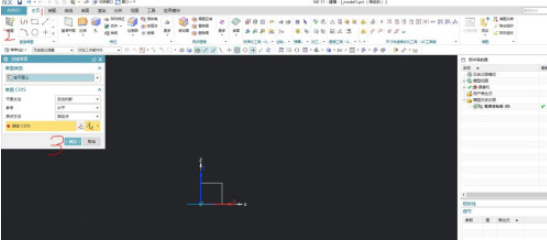
二、其次:选择(圆弧),弹出(圆弧)对话框-选择(中心和端点定圆弧)-选择任意一点作为圆弧圆心-选择圆弧的起点和终点-选择(完成草图)
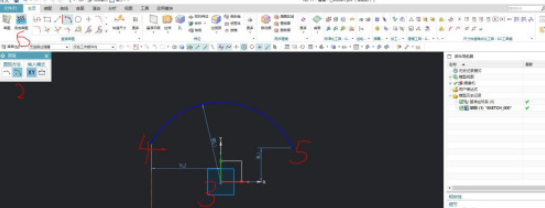
三、然后:选择(曲线)-选择(文本),弹出文本对话框-类型处选择(曲线上)-选择(选择曲线)-选择刚刚画的圆弧线-在文本属性下方输入要输入的字符-在文本框处调整瞄点位置,可以默认不做调整-在尺寸下方调整(偏置/长度/高度),达到自己想要的结果后,选择(确定)

四、完成

上文就是小编为您带来的UG11.0怎么绕圆弧排字了,若还有疑问请多多关注自由互联软件教程专区!
